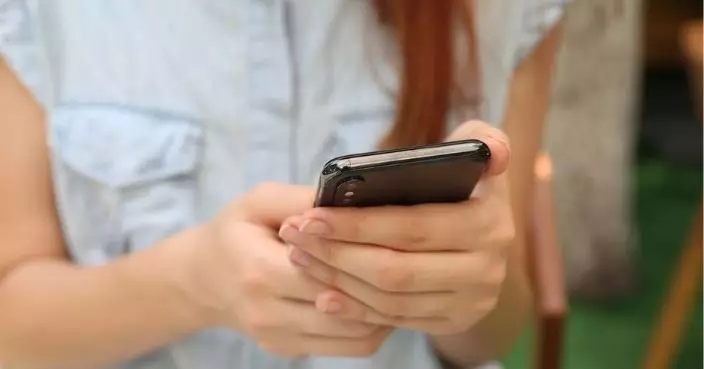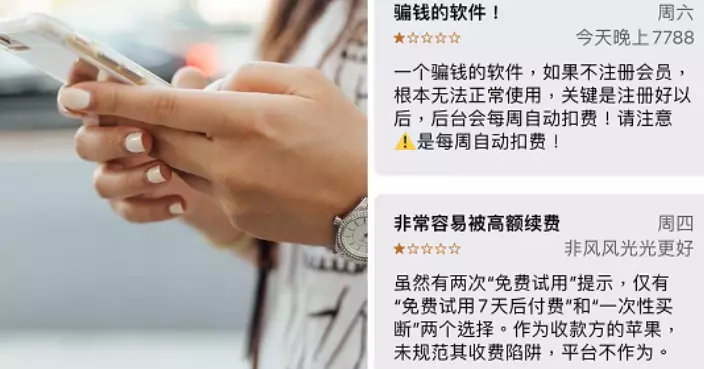看來很多修圖App已經可以功成身退,為手機節省一點容量了!

設計圖片
社交網站用戶眾多,要在云云人海中突出自己,不少用戶都會用心為要上傳的照片「化妝」,令普通的照片變得更特別。不過,你知道其實不一定要用修圖App,使用內建功能也可以將照片修成美圖嗎?現在就來告訴你iPhone的7招相機隱藏功能吧!

設計圖片
內建10款照片濾鏡
拍完照後選取喜歡的濾鏡套用,雖然只有10個濾鏡選擇,但以內建功能來說已經很夠用!
選取照片後,按下右上角的「編輯」,點選下方三個圓圈的圖案。
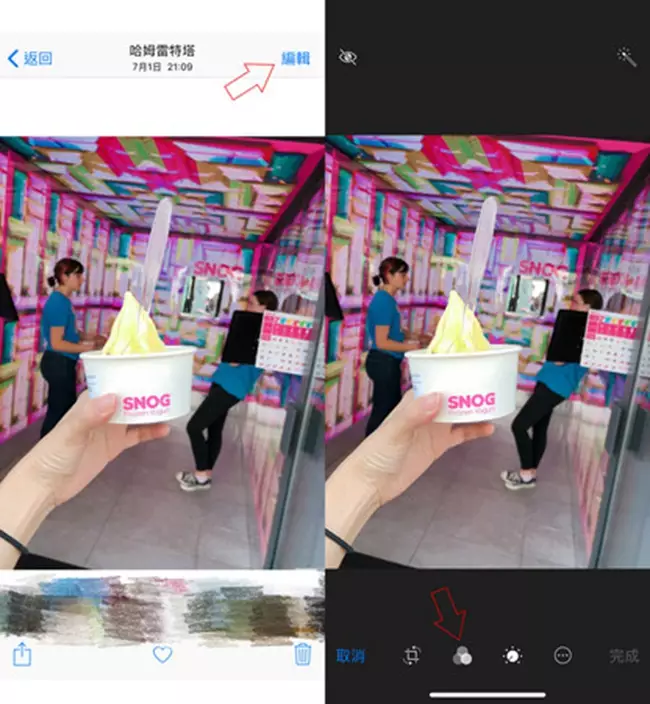
網上圖片
向左或右方拉,總共有10種濾鏡可以套用。
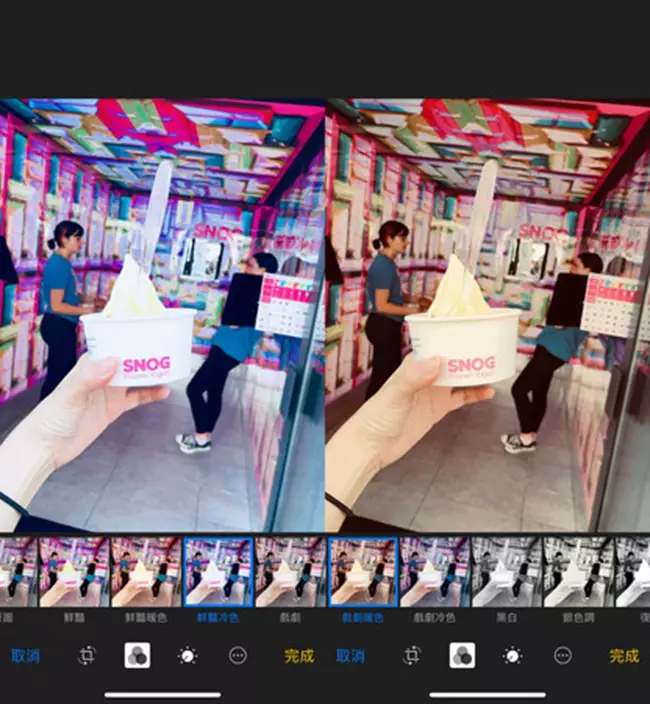
網上圖片
相信這功能很多人早就知道,但接下來的進階功能你又是否知道呢?
細調光線、對比、顏色
打開照片進入編輯版面,點選下方在剛才3個圓圈符號旁、像太陽形狀的選項,就會彈出「光線」、「顏色」、「黑白」三個選項,點選最右邊向下的箭嘴符號打開細調選單。
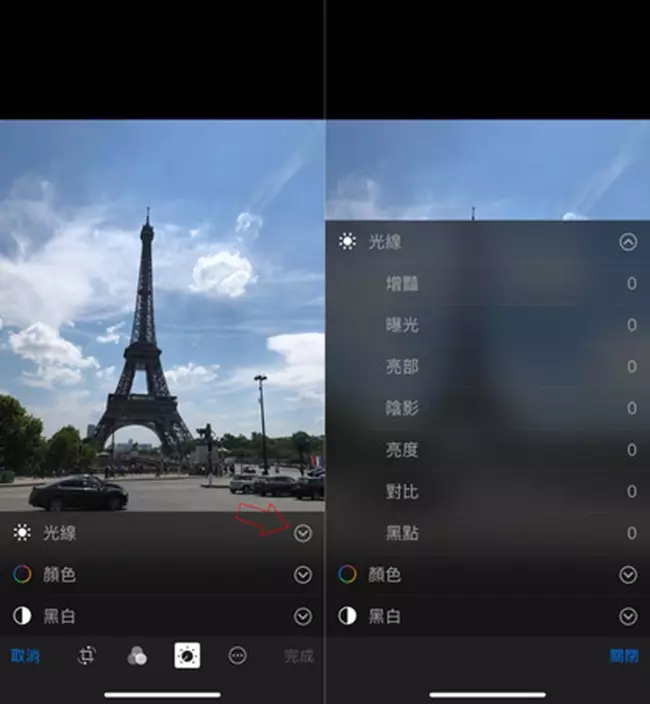
網上圖片
可以自由選擇光線的明暗,以至顏色的濃淡。
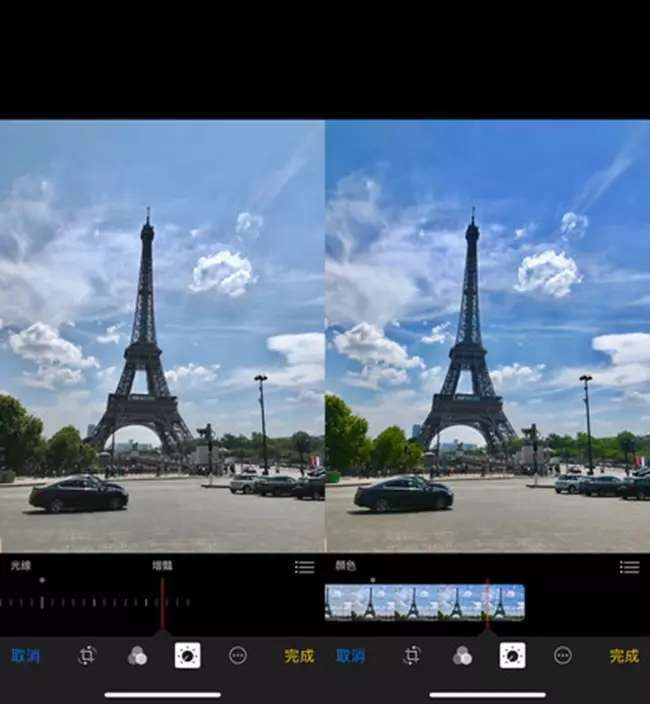
網上圖片
神奇的地方在於連黑白選項都能調較濃淡度,因為這不是很多修圖app都能做到呢!
調高對比可以令照片細節更分明,製造出如畫般的照片;而調低對比就能營造出一彈柔和文青風,照片風格很容易就能改變。
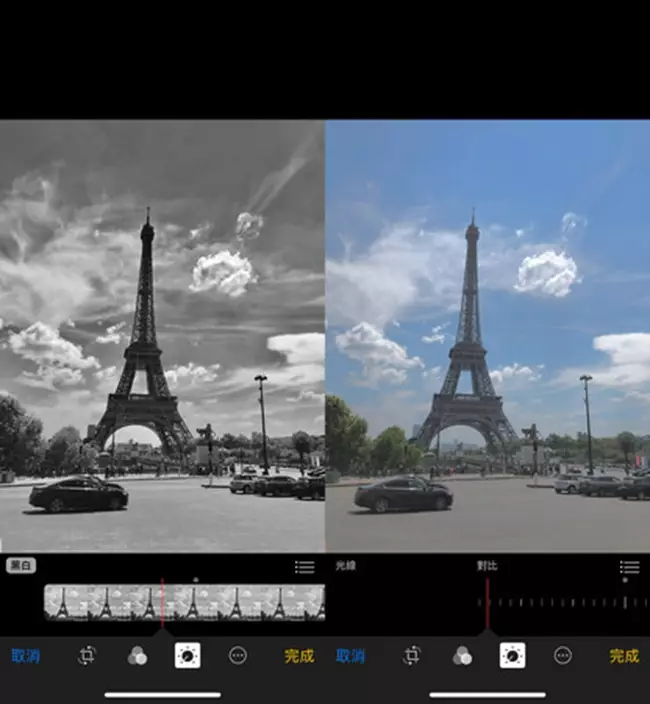
網上圖片
後製文字到照片
單是照片有時可能不夠,這時候就可以利用iPhone內建功能加上文字,用來記錄或說明。
打開照片後,點選「...」符號,再選擇筆狀的「標示」。
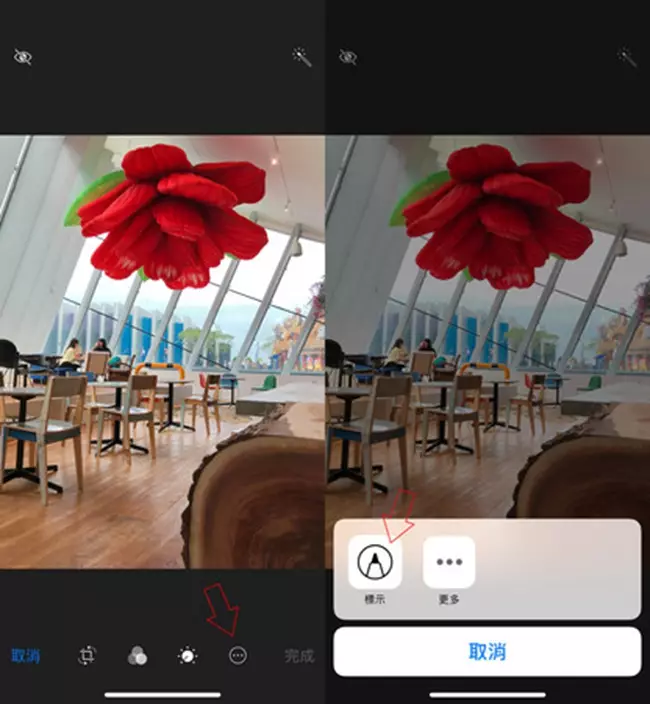
網上圖片
看到選單後,再按下最右邊的「+」號,從彈出的3個細項中,選擇「文字」,開始打上喜歡的文字。
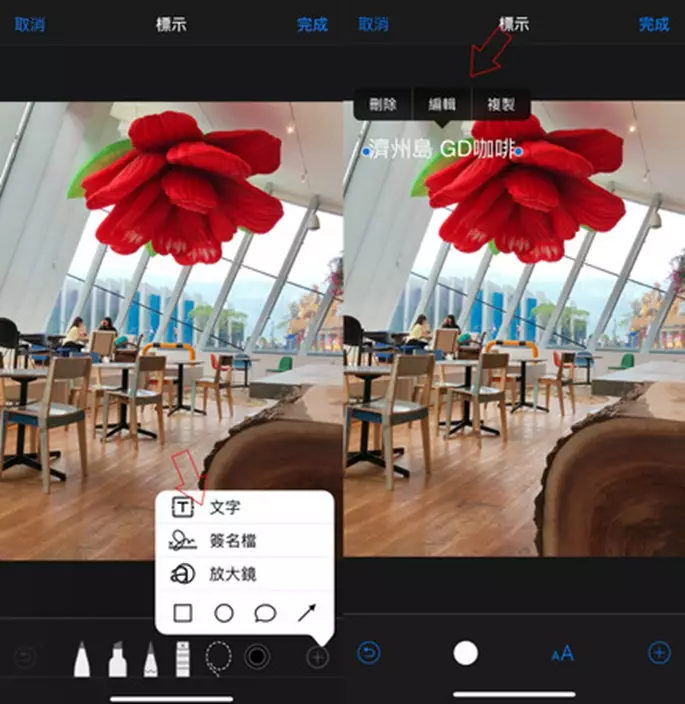
網上圖片
按下文字選單後,還可以從下方調整喜歡的字體!
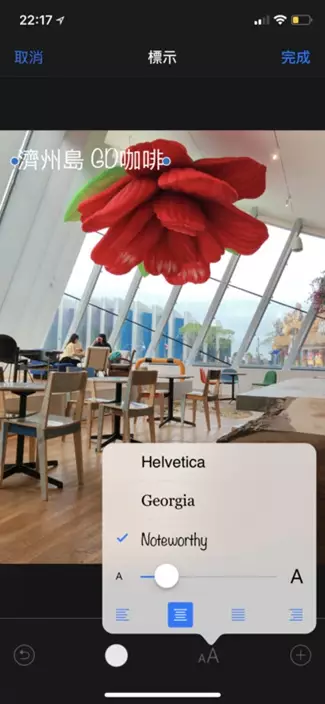
網上圖片
自訂化簽名檔
如果你怕被偷圖,在照片上加上簽名可能亦是其中一個有用的方法,而現在單是使用iPhone就能夠做到,皆因iPhone提供手寫功能,讓你設計自訂化簽名。更厲害的是,當你完成簽名檔的設計後,手機會自動幫你儲存下來,下一次再使用簽名檔功能時,就能直接使用之前設計的簽名,而不用每次都設計,省下不少時間!
開啟選單後,按下最右方的「+」號,在彈出的3個特殊細項裏,選擇「簽名檔」。
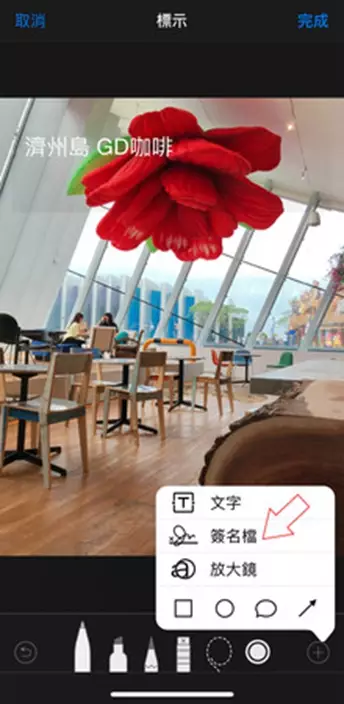
網上圖片
接下來就在屏幕的方格內,畫上你喜歡的符號或文字,最後按完成。
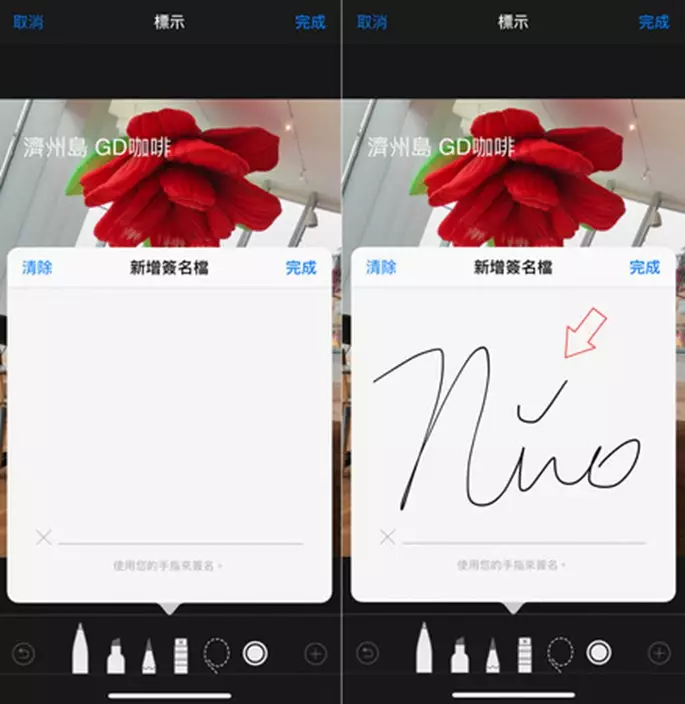
網上圖片
簽名檔就誕生了!接下來可以挑選顏色、調整大小、以及移到任意的位置。
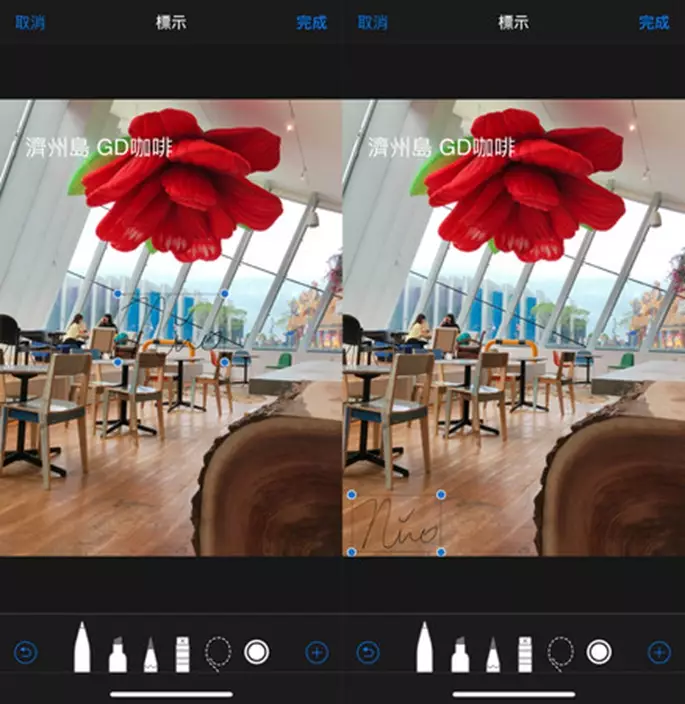
網上圖片
塗鴉畫筆
常見的畫筆功能iPhone當然不會漏掉,除了揀選畫筆類型外,顏色和橡皮擦都一應俱全。
選定畫筆後,點按最右邊的圓圈一下,選顏色。不得不提,筆跡的粗幼度亦會隨繪畫速度而改變,移動得愈慢線條會愈幼,而移動得愈快就會愈粗,如果想同一條線又粗又幼,可以嘗試自行調繪畫速度,畫出更具藝術風的線條。

網上圖片
畫下的筆跡亦能移動或複製,只需點選虛線直接圈選起來就可以了,就算畫錯位置都不用重畫,實在太方便。
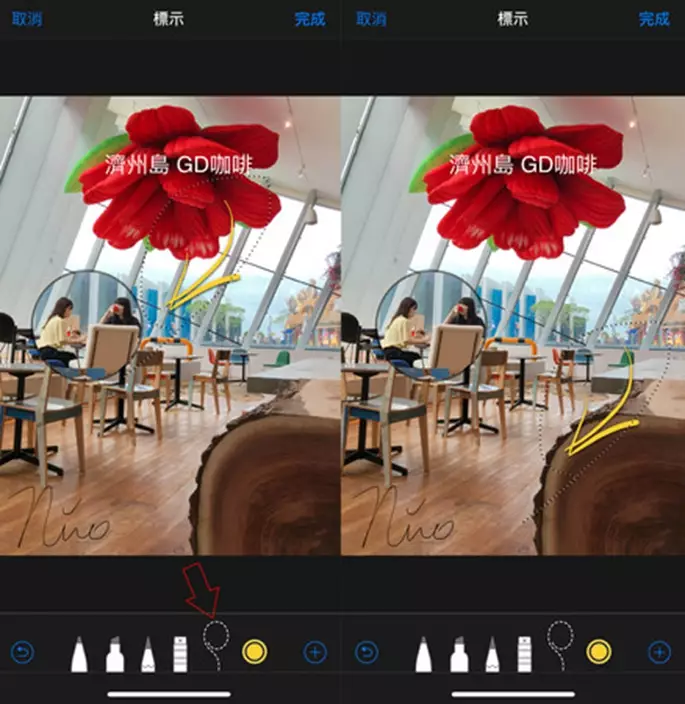
網上圖片
放大鏡效果
有時如果想強調照片中的某個部分,就可以利用這個可愛的放大鏡功能,放大相中部分範圍,甚至可以惡搞一下朋友,1秒將朋友變成「大頭怪」!
開啟選單後,再按下最右邊的「+」號,彈出3個特殊細項後,選擇「放大鏡」,最後移動到想有放大效果的位置。

網上圖片
符號標示注目功能、對話框
裝飾照片的符號如箭嘴和對話框,都能在內建功能中找到
開啟選單後,再按下最右邊的「+」號,最下面出現的就是符號選單,還能選擇不同類型和微調方向。
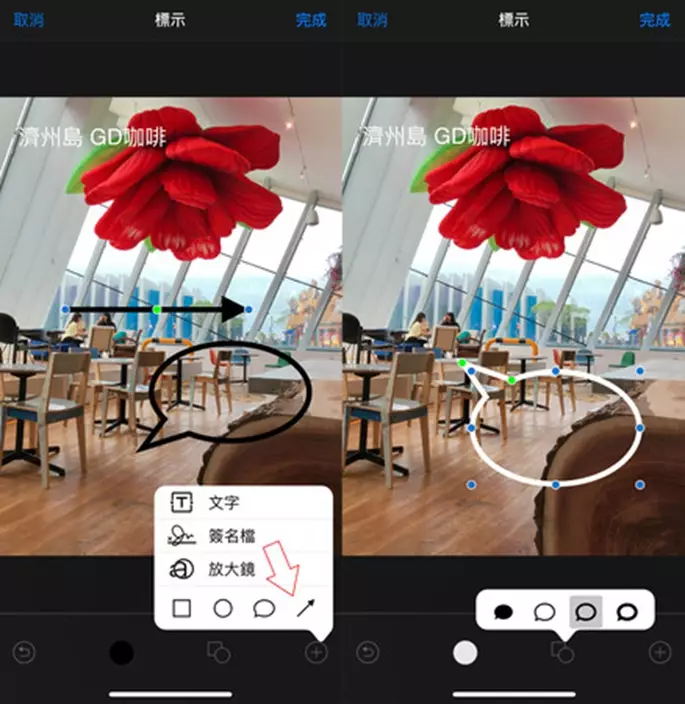
網上圖片
想不到原來iPhone的相機內建功能這麼強大!快點告訴朋友這些功能,以後就不用再下載一大堆修圖App了!